
笔记本系统重装步骤,笔记本系统怎么重装教程图解
时间:2020-09-16 10:42:07
如何重装笔记本系统?有用户在系统城下载了笔记本系统,但是不知道怎么重装笔记本系统。重装系统一般会用U盘,尤其是针对新型笔记本电脑,需要使用uefi U盘重装系统,下面小编以U盘重装win10专业版64位为例,跟大家介绍笔记本系统重装步骤。
重装须知:
1、如果是非uefi机型,直接legacy模式重装,如果是uefi机型,要通过uefi U盘重装
2、本文介绍uefi模式重装ghost win10 64位方法,其他方法参考相关安装教程
相关教程:
怎么用u盘从win10装回win7
legacy MBR装win10怎么装
wepe安装原版win10 1803教程
win7安装教程u盘安装步骤
一、准备工作
1、8G或更大容量空U盘
2、制作pe启动盘:微pe工具箱怎么制作u盘启动盘(UEFI&Legacy双模式)
3、win10系统下载:ghost win10 64位专业版官网下载v2018.11
二、U盘启动设置:电脑设置UEFI启动的方法
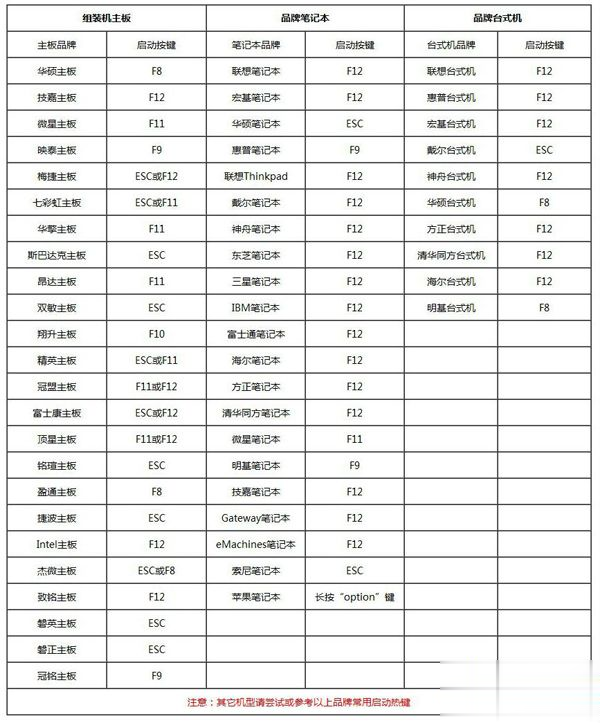
三、笔记本系统重装步骤如下
1、制作好wepe启动盘之后,将win10系统iso镜像直接复制到U盘,微pe启动盘支持大于4G镜像;
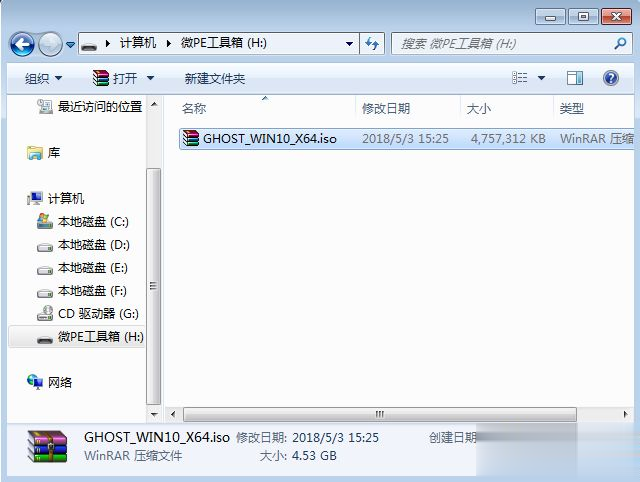
2、在需要重装系统的笔记本电脑上插入pe启动盘,重启后不停按F12或F11或Esc等启动快捷键,调出启动菜单对话框,选择识别到的U盘选项,一般是U盘名称或者带有USB字样的,比如SanDisk,如果要uefi模式下安装,选择带UEFI模式的项,按回车键进入;
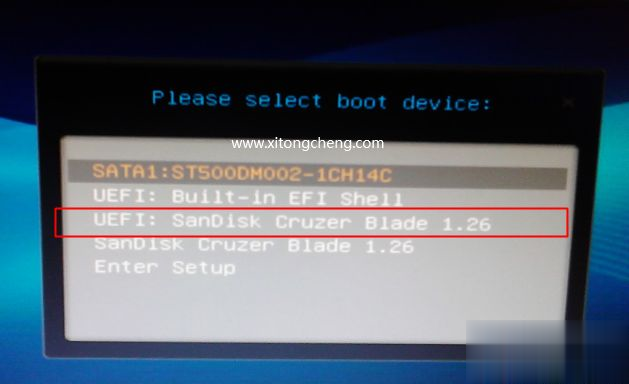
3、选择windows pe分辨率,默认选择第1个,也可以选择第2个指定分辨率,按回车;
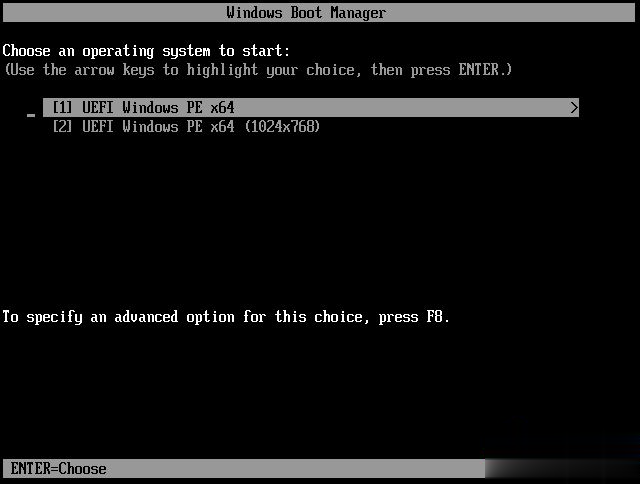
4、进入到pe之后,要在uefi下安装win10系统,硬盘需要GPT分区表,如果之前已经是预装win10机型,直接执行第7步,如果需要全盘重新分区,则双击桌面上的【分区助手(无损)】,选择磁盘1,点击【快速分区】,如果你是多个硬盘,要选对,不要误删;
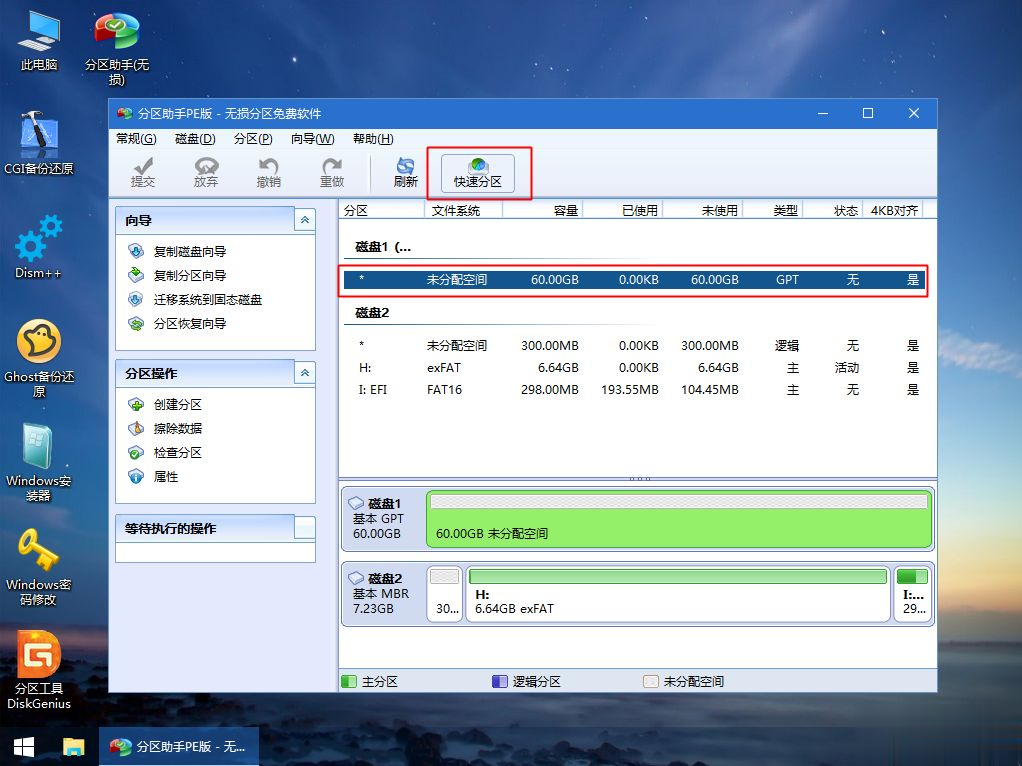
5、设置分区数目、分区大小以及分区类型,卷标为【系统】的系统盘建议60G以上,由于选择了UEFI启动,磁盘类型要选择GPT,【分区对齐到】是4k对齐,2048扇区就行,也可以4096扇区,确认无误后点击开始执行;
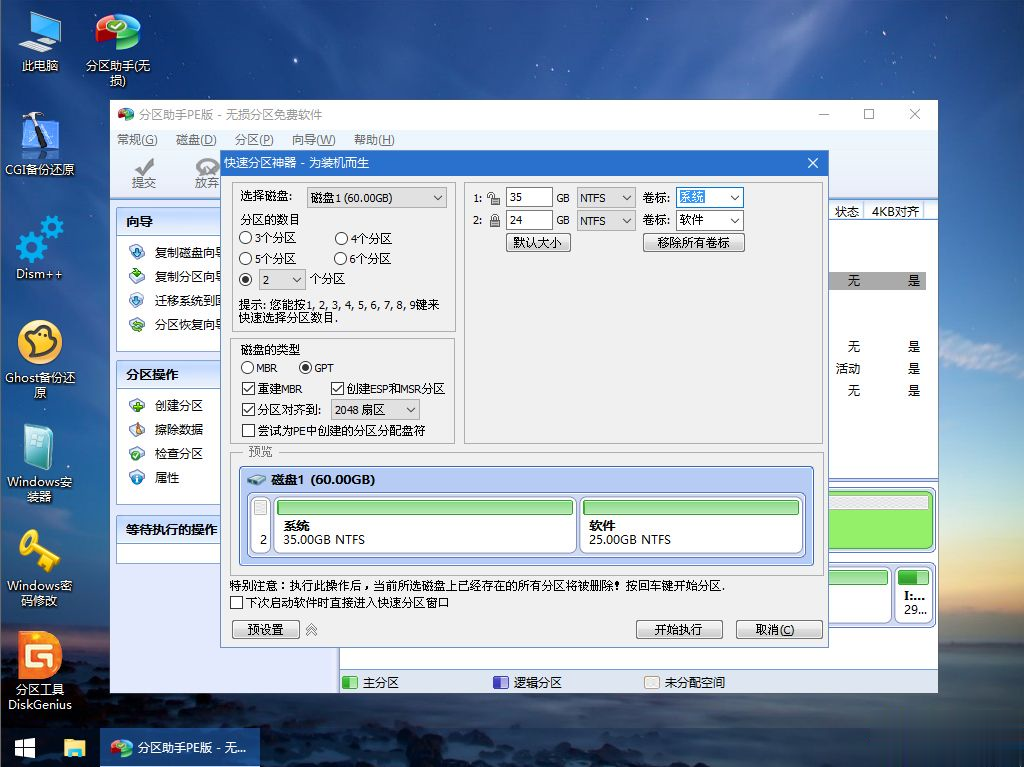
6、分区过程很快,分区完成后,如图所示,GPT分区会有两个没有盘符的ESP和MSR,这两个分区不要动,只需要看你分出的C、D盘等,如果盘符被占用,选择已经占用C盘的那个盘,左侧选择【更改盘符】,以此类推,不改也是可以的,可以根据卷标【系统】来判断系统盘的位置;
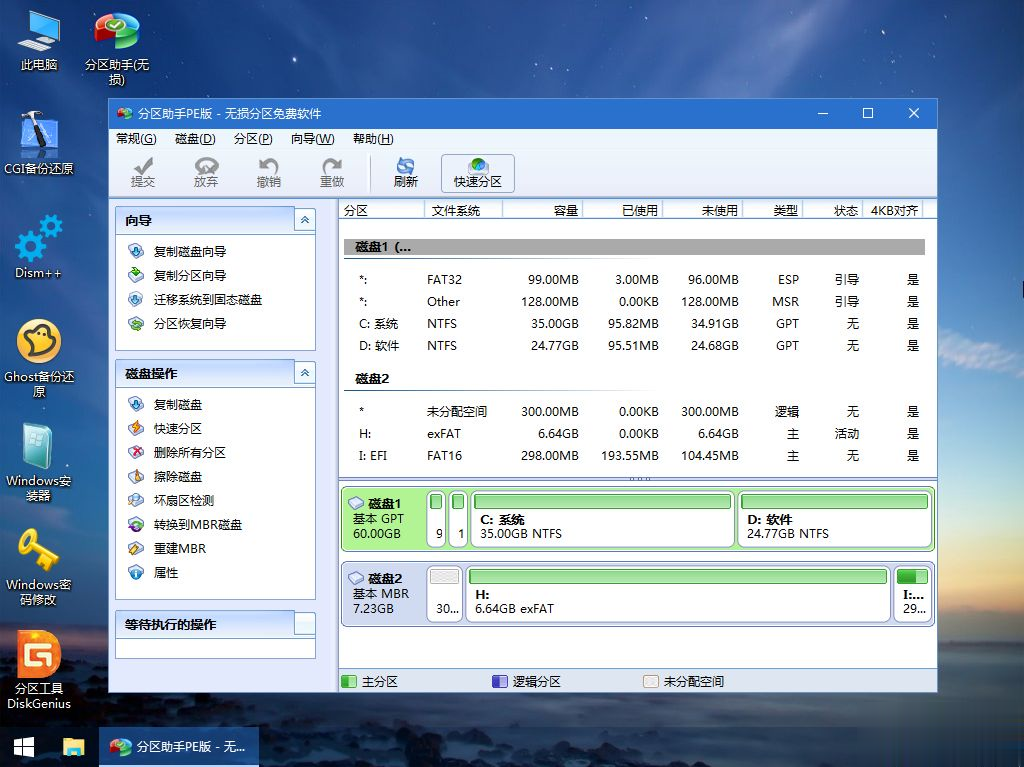
7、接着打开此电脑—微PE工具箱,右键win10系统iso镜像,选择【装载】,如果没有装载,右键—打开方式—资源管理器;
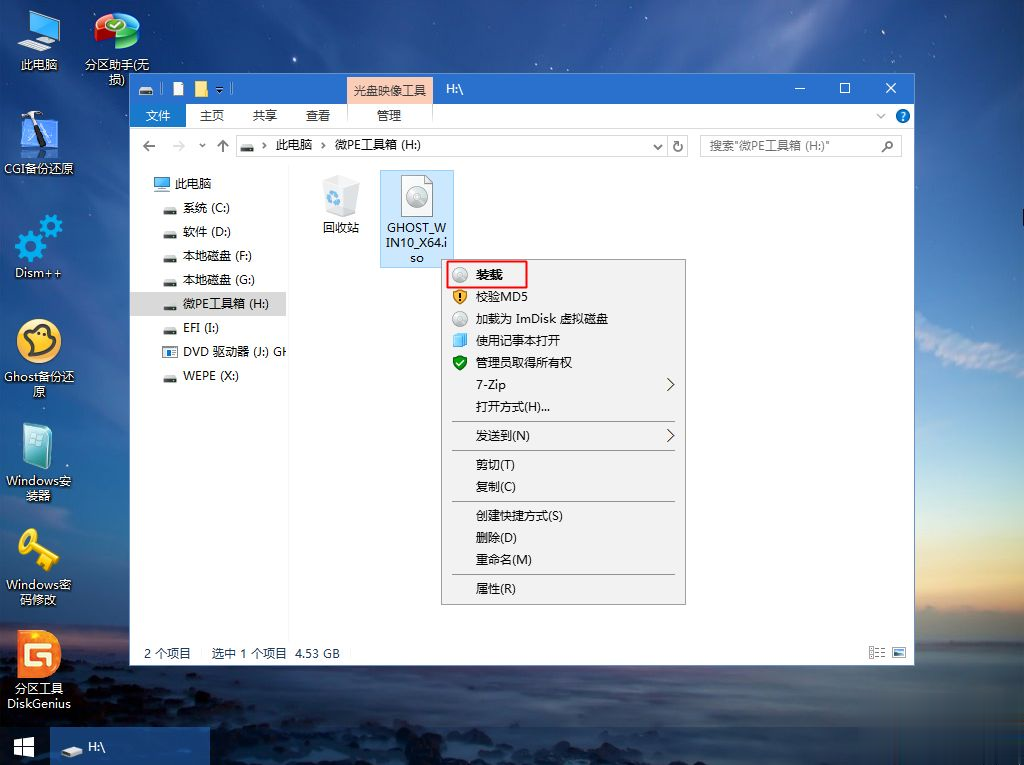
8、双击【双击安装系统.exe】,运行安装工具,选择【还原分区】,GHO WIM ISO映像路径会自动提取到win10.gho,接着选择安装位置,一般是C盘,或者根据卷标或总大小来判断,选择之后,点击确定;
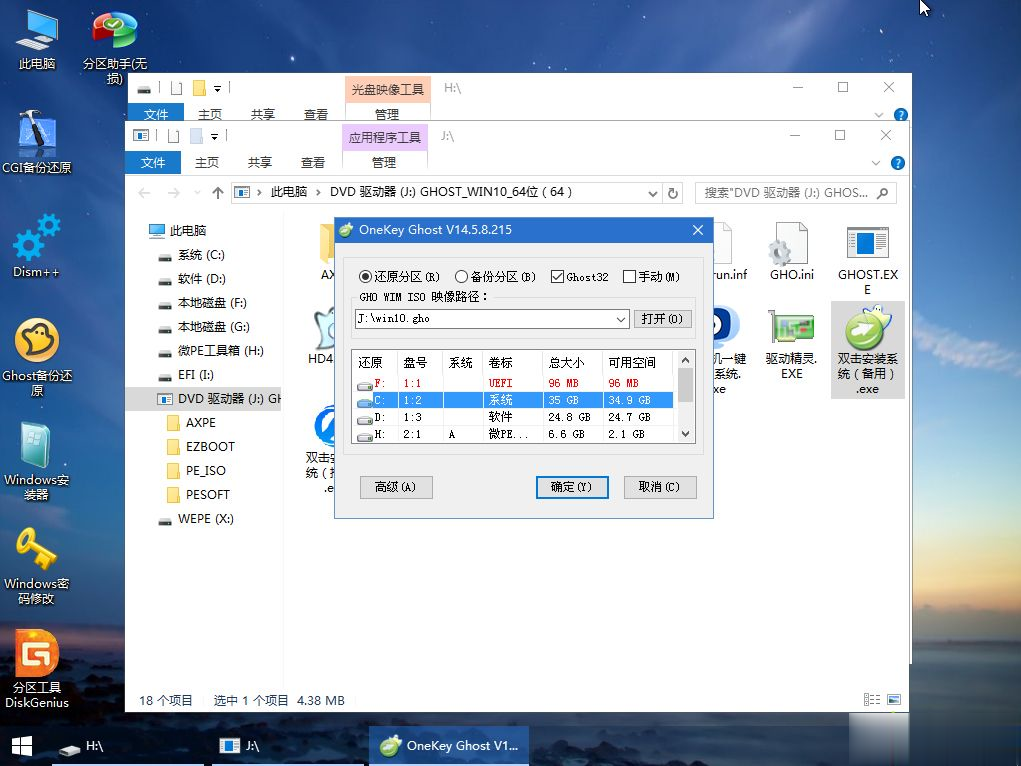
9、如果弹出这个提示,不用管,点击是,继续;
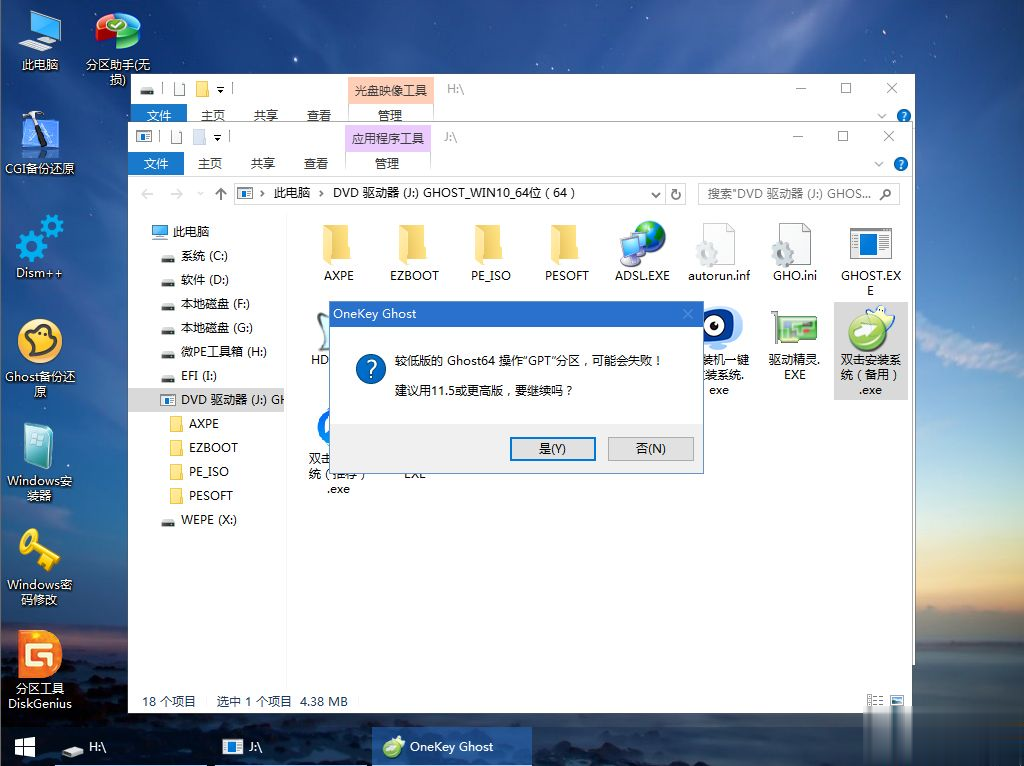
10、弹出这个对话框,选择完成后重启以及引导修复,点击是;
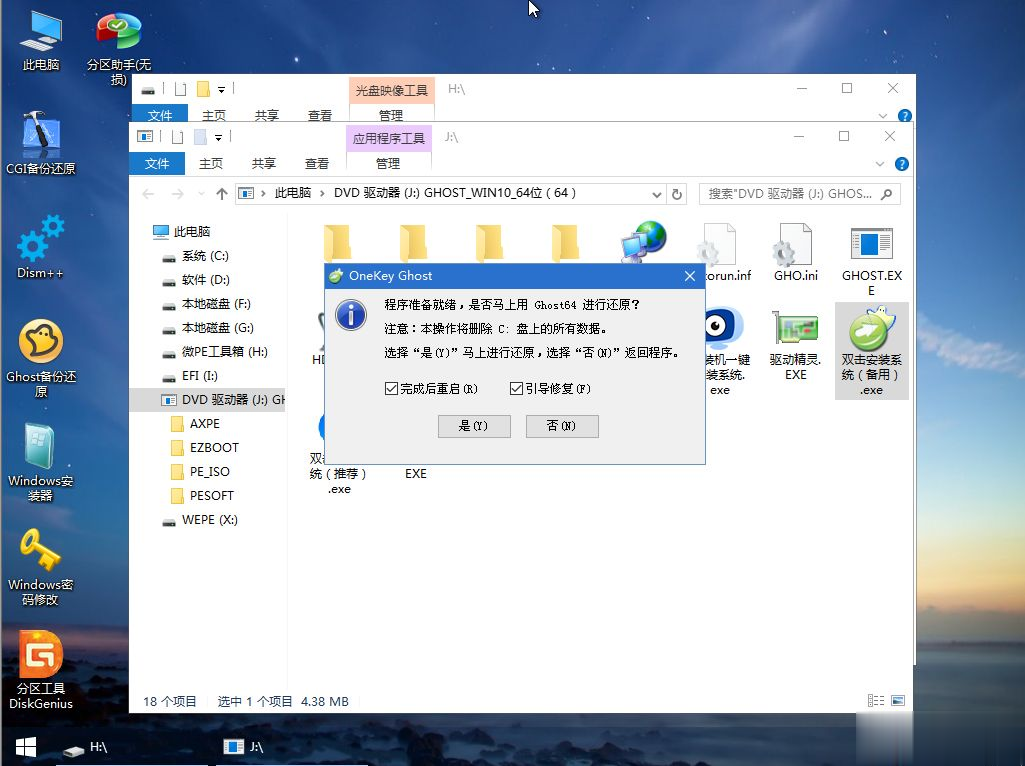
11、转到这个界面,执行win10系统安装部署到C盘的过程,需要等待一段时间;
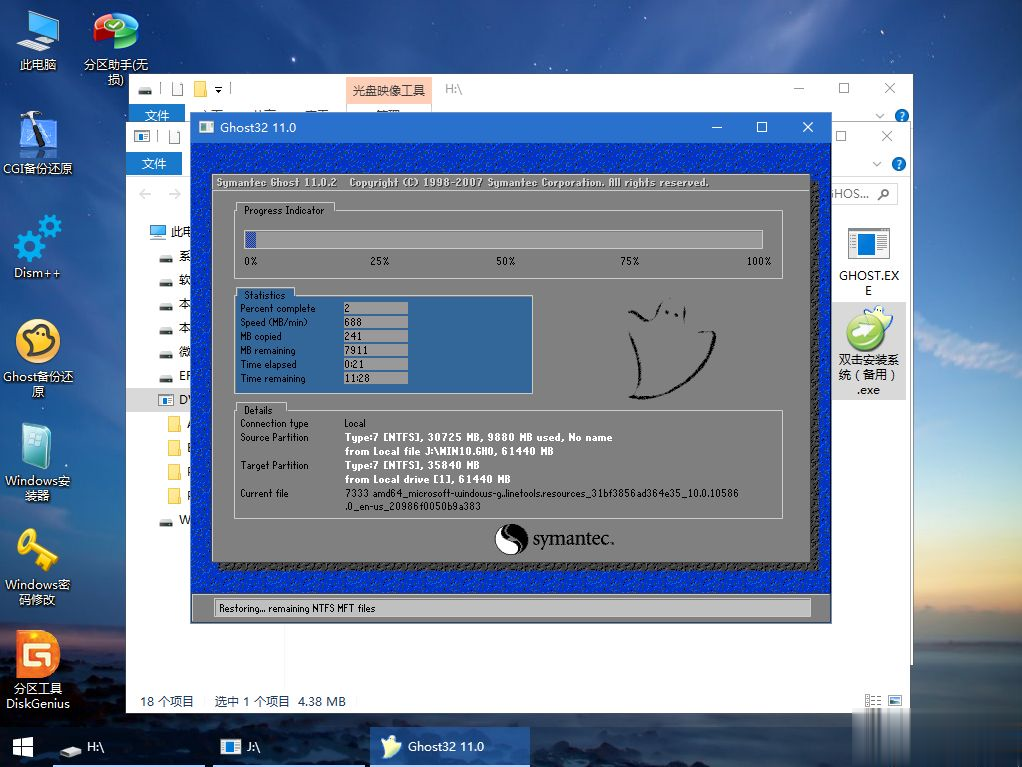
12、操作完成后,10秒后会自动重启计算机;

13、重启过程拔出U盘,之后进入到这个界面,执行win10系统组件安装、驱动安装以及激活操作;
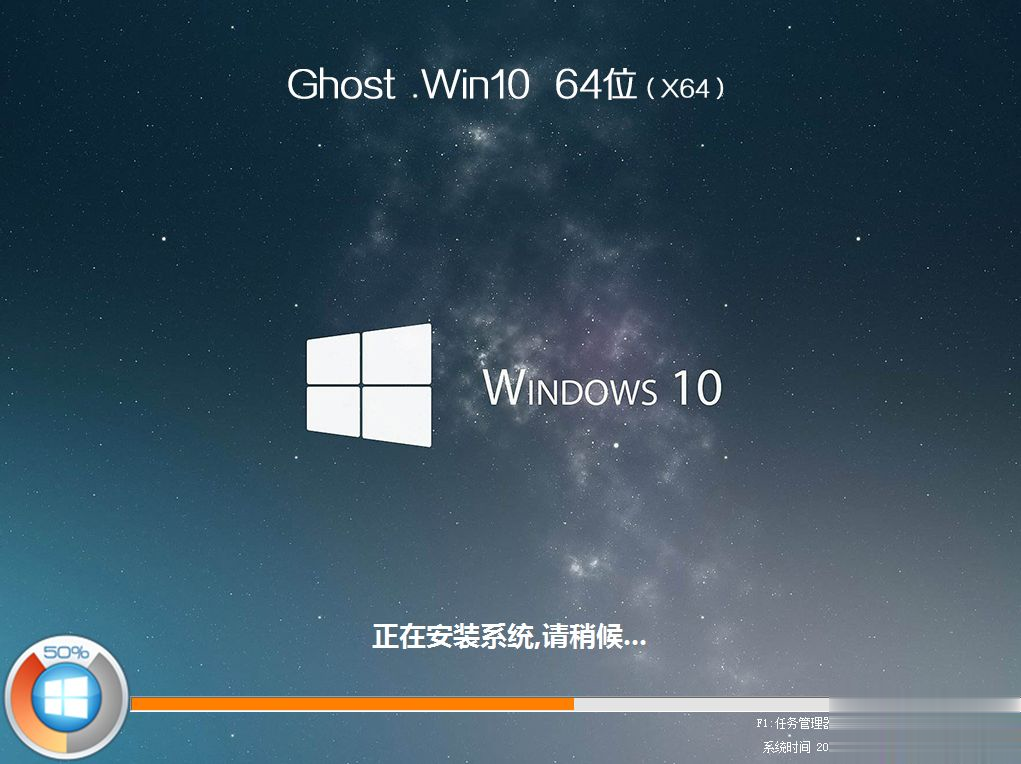
14、再次重启进入系统自动配置过程,也需要等待一段时间;
![]()
15、最后启动进入win10系统桌面,笔记本系统重装过程结束。
![]()
怎么重装笔记本系统的方法就是这样子,如果你还不懂笔记本系统重装步骤,不放学习下这个教程。

相信大家在使用电脑时都会遇到中病毒,运行慢,系统奔溃之类的现象等等,那如何解决以上的问题呢?其实使用 电脑装系统教程 就可以解决,那win7 笔记本系统重装步骤 有那些呢?下面就
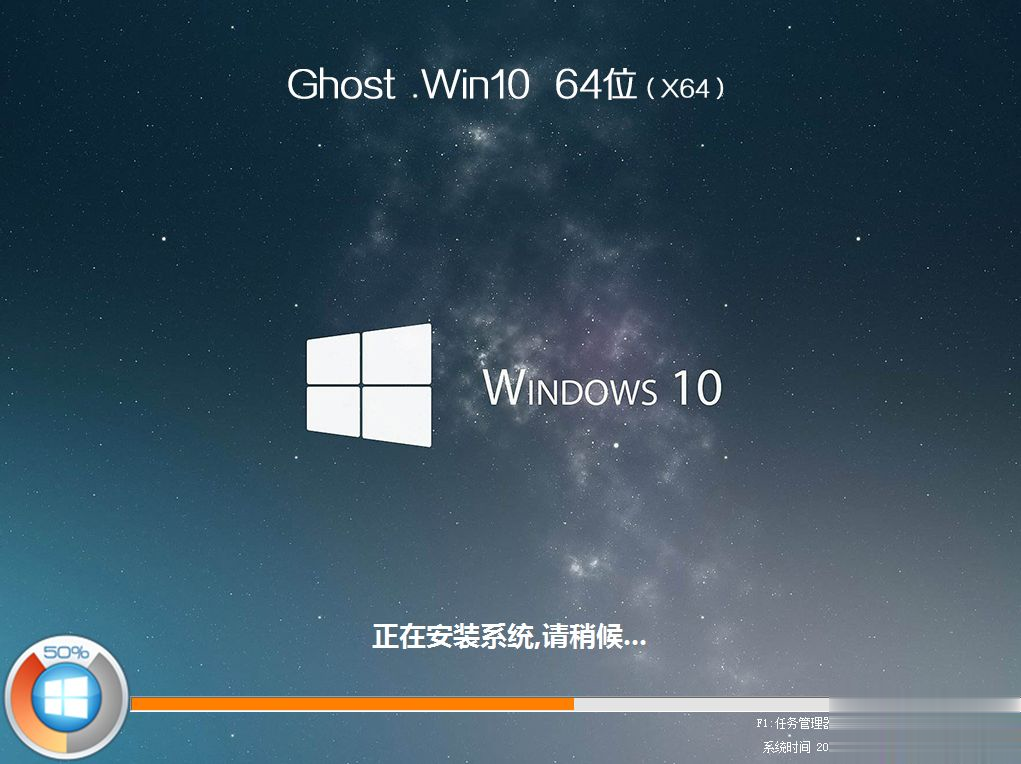
如何重装笔记本系统?有用户在系统城下载了笔记本系统,但是不知道怎么重装笔记本系统。重装系统一般会用U盘,尤其是针对新型笔记本电脑,需要使用uefi U盘重装系统,下面小编以U盘重装win10专业版64位为例,跟大家介绍笔记本系统重装步骤。 重装须知: 1、如果是非uef

lol10.21版本会更新一些什么东西呢?这个版本的改动非常的大,大家是不是非常好奇呢?那么这个版本会带来什么新的皮肤呢?今天小编就为大家带来lol10.21版本更新内容一览,lol10.21版本更新了什么 lol10.21版本更新内容一览

这一关重点就是秒,在大树扎根之前要秒掉,所以这关要求开局100%能量爆输出。遗物的话建议日月石、冰火剑,还有和这关很契合的死神雕像,开局扣35%血的那个。

今天继续给大家分享腾讯视频方面的内容。腾讯视频播放器是腾讯视频官方推出的一款视频客户端,致力于为用户提供高清、流畅、丰富的专业视频服务,在这里您可在线享受腾讯视频网站内全部免费高清正版视频。使用腾讯视频播放器,你可以享受到高清的画质以及丰富的会员服务,体会到无与伦比的观影体验!腾讯视频是一款可以电影资源非常丰富的播放器软件,用户可以在这里观看各种有趣的电影,每天都有精彩的影视资源分享给大家,让更多的用户可以享受最便捷的观看服务,看电影的同时,用户也可以将自己喜欢的电影下载到手机观看!将来,腾讯视频将会在多

最近关于 宏碁一键重装系统 的问题引发了广泛的讨论,其实小编一直有在研究宏碁一键系统重装的问题,肯定有很多朋友想要学习宏碁一键系统重装的方法吧?下面小编就给大家带来宏碁一

神迹大陆星耀版是一款角色扮演类回合制游戏,神迹大陆星耀版手游趣味纷呈的多角色培养策略内容归来袭,多个分身同时进行刷怪让升级更速度。 游戏介绍 神迹大陆星耀版独创战龙骑系
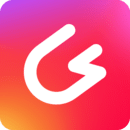
LesPark - 认识超过3000万志同道合的纯女性群体。 LesPark是一款专为全球女性打造的交友软件。让成千上万的女性用户记录和分享她们的生活,表达自我,分享成千上万的新鲜视频、声音、图片,轻松交友。不仅有直播聊天互动、唱跳愉悦,更有全新推出的休闲游戏房,为交友

行测练题狗是一款好用的练题学习软件,考试实时资讯,备考干货、备考指南,章节详细解析,知识点尽在掌握之中,行测练题狗可以巩固错题,海量真题,冲刺密卷。 基本简介 行测练题

筑医台资讯下载-筑医台app是一款医疗健康应用,为用户打造一个医疗资讯平台,方便用户可以在这里获取最新最有价值的医疗资讯,为用户提供专业的互联网移动医疗服务,您可以免费下载安卓手机筑医台。











